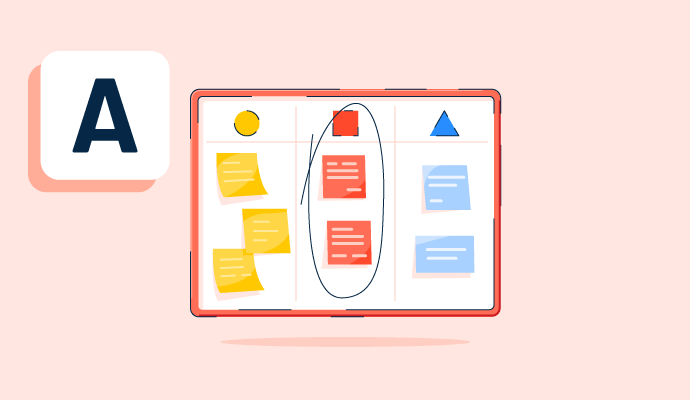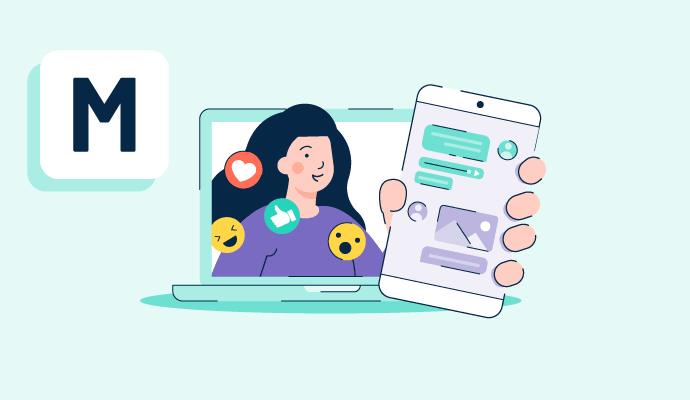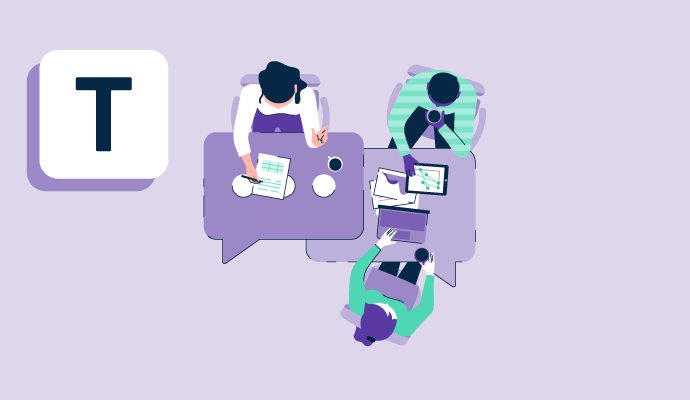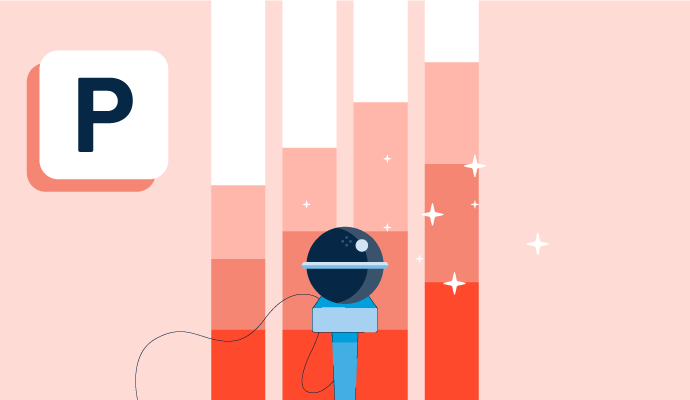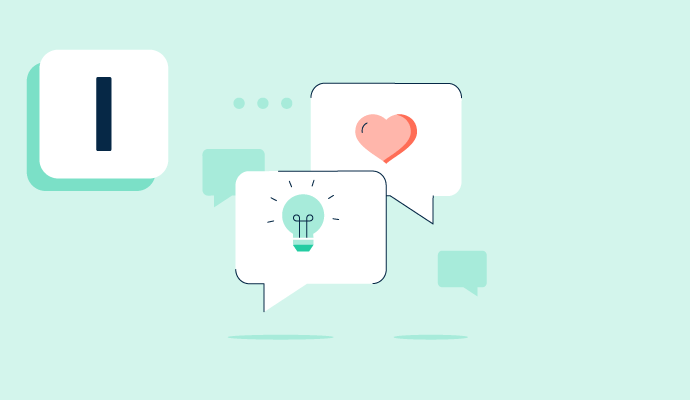Recursos de Software de mensajería instantánea para negocios
Haz clic en Artículos, Términos del Glosario, Discusiones, y Informes para ampliar tus conocimientos sobre Software de mensajería instantánea para negocios
Las páginas de recursos están diseñadas para brindarle una visión general de la información que tenemos sobre categorías específicas. Encontrará artículos de nuestros expertos, definiciones de funciones, discusiones de usuarios como usted, y informes de datos de la industria.
Artículos de Software de mensajería instantánea para negocios
Tendencias de 2021 en Tecnología de Colaboración
Esta publicación es parte de la serie de tendencias digitales 2021 de G2. Lee más sobre la perspectiva de G2 sobre las tendencias de transformación digital en una introducción de Michael Fauscette, director de investigación de G2, y Tom Pringle, vicepresidente de investigación de mercado, y cobertura adicional sobre las tendencias identificadas por los analistas de G2.
por Jazmine Betz
Cómo mantenerse organizado al cerrar libros de forma remota
Casi cualquier empresa pública o privada con un departamento de contabilidad y finanzas realiza un cierre de fin de mes, trimestre y año, que es una serie de pasos para revisar, registrar y conciliar la información contable.
Para este blog, me voy a referir solo al cierre de fin de mes por consistencia y simplicidad.
por Nathan Calabrese
Cómo los empleados de pequeñas empresas se están adaptando al trabajo remoto
G2 está siguiendo constantemente la evolución de la industria tecnológica B2B, especialmente durante este tiempo incierto. Como parte de una serie de artículos basados en una encuesta reciente que realizamos, los analistas de G2 han destacado algunos problemas y estadísticas clave sobre lo que los empleados de pequeñas empresas están enfrentando mientras trabajan desde casa, junto con posibles herramientas y cursos de acción que todos pueden tomar.
por Nathan Calabrese
Collab Tech y su impacto en quién puede trabajar de forma remota
El software de colaboración ya era un tema candente, luego ocurrió el brote de COVID-19.
por Jazmine Betz
Vigilancia de las Comunicaciones Laborales y Responsabilidad
A principios de diciembre, The Verge publicó un artículo revelador sobre Away, una empresa de equipaje directo al consumidor. Capturas de pantalla del Slack de la empresa mostraron una multitud de problemas, y hay mucho que desentrañar.
por Jazmine Betz
Términos del Glosario de Software de mensajería instantánea para negocios
Discusiones de Software de mensajería instantánea para negocios
0
Pregunta sobre: Microsoft Teams
¿Cuáles son las mejores características de Microsoft Teams?¿Cuáles son las mejores características de Microsoft Teams?
Creo que Microsoft Teams ofrece muchas funciones avanzadas relacionadas con productos de gestión del aprendizaje. Como asistencia, asignación de tareas, revisión de calificaciones, etc.
Comunicación fácil
Teams te permite tanto chatear por video como enviar mensajes instantáneos a tu equipo. Personalmente, también me gusta la disponibilidad de emojis y GIFS en la sección de mensajería, solo porque generalmente se usa como una herramienta profesional no significa que no pueda ser divertida :D
Las mejores características de Teams son las políticas de invitados para unirse a llamadas, la facilidad para grabar y almacenar, excelentes temas de fondo en visuales y la facilidad para mantener la llamada en curso con muy poco almacenamiento en búfer en internet de baja velocidad.
Buenas conexiones de llamadas, interfaz mínima, disponibilidad de modo oscuro.
puedes controlar de forma remota sin problemas.
Microsoft Teams es una plataforma robusta diseñada para la comunicación y colaboración, integrándose perfectamente con el ecosistema de aplicaciones de Microsoft como Outlook, OneDrive y SharePoint. Es particularmente poderosa para empresas e instituciones educativas. Aquí están algunas de las mejores características de Microsoft Teams:
1. Integración sin problemas con Microsoft 365
La integración profunda con aplicaciones como Word, Excel, PowerPoint y Outlook hace que el intercambio de archivos y la colaboración sean sencillos. Puedes coeditar documentos directamente dentro de Teams, asegurando colaboración en tiempo real sin salir de la aplicación.
OneDrive y SharePoint están estrechamente integrados, facilitando el almacenamiento, intercambio y colaboración en archivos con tu equipo.
2. Organización de equipos y canales
Teams te permite crear canales dentro de diferentes equipos, lo que te ayuda a organizar conversaciones, archivos y tareas por proyecto, departamento o tema.
Los canales pueden ser públicos o privados, brindándote flexibilidad en cuanto a quién tiene acceso a discusiones o contenido específicos.
Puedes fijar canales importantes para un acceso fácil, ayudando a mantener tu espacio de trabajo organizado.
3. Potentes funciones de chat y mensajería
La funcionalidad de chat de Teams es rica en características, ofreciendo chats uno a uno o en grupo con conversaciones en hilos para mantener las discusiones organizadas.
El soporte de medios enriquecidos permite a los usuarios compartir GIFs, emojis, imágenes, videos e incluso fragmentos de código, mejorando la comunicación y haciendo las conversaciones más atractivas.
La búsqueda y filtrado de mensajes son fáciles de usar, ayudándote a encontrar conversaciones o archivos específicos dentro de tus chats.
4. Videoconferencia integrada
Teams ofrece reuniones de video de alta calidad con uso compartido de pantalla, pizarra y salas de grupos. Es perfecto para todo, desde chequeos rápidos hasta reuniones y seminarios web a gran escala.
Puedes programar reuniones directamente desde el calendario de Teams, que se sincroniza con Outlook, simplificando la programación.
La plataforma también incluye transcripción y grabación de reuniones, para que puedas revisar discusiones importantes más tarde o compartirlas con quienes no pudieron asistir.
5. Herramientas de colaboración y pestañas
Puedes agregar pestañas personalizadas dentro de los canales que se integran con varias aplicaciones de Microsoft y servicios de terceros como Trello, Asana o Adobe Creative Cloud, permitiendo un espacio de trabajo más personalizado y productivo.
La capacidad de trabajar colaborativamente en documentos compartidos (Word, Excel, PowerPoint) directamente dentro de Teams sin necesidad de descargarlos hace que la colaboración en tiempo real sea fácil y fluida.
6. Salas de grupos
Para reuniones más grandes o sesiones de capacitación, puedes dividir a los participantes en salas de grupos, permitiendo discusiones más enfocadas en grupos más pequeños. Esto es especialmente útil para entornos educativos o talleres grandes.
7. Gestión de tareas integrada (Planner y To Do)
Teams se integra con Microsoft Planner y Microsoft To Do, ayudándote a rastrear tareas directamente dentro de la aplicación. Esto proporciona un espacio centralizado para la gestión de tareas y la asignación de trabajo a los miembros del equipo, asegurando visibilidad y responsabilidad.
Planner es ideal para el seguimiento de tareas a nivel de equipo, mientras que To Do se centra más en la gestión de tareas personales.
8. Acceso de invitados y colaboración
Teams permite a los usuarios invitados (personas fuera de tu organización) unirse a canales, reuniones y colaboraciones. Esto es increíblemente útil para trabajar con clientes, socios o partes interesadas externas mientras se mantiene la seguridad.
Los usuarios externos pueden colaborar en archivos, unirse a reuniones y participar en conversaciones mientras controlas su nivel de acceso.
9. Seguridad y cumplimiento
Construido sobre la base de seguridad de Microsoft 365, Teams ofrece características de seguridad de nivel empresarial como cifrado de datos, autenticación multifactor (MFA) y amplias capacidades de cumplimiento para industrias como la salud, finanzas y gobierno.
También incluye políticas de prevención de pérdida de datos (DLP), permitiendo a las organizaciones prevenir el intercambio de información sensible.
10. Bots personalizables y automatización
Teams admite una variedad de bots que pueden ayudar a automatizar tareas, responder preguntas o integrarse con otras plataformas. Bots como el bot Who te ayudan a encontrar rápidamente información sobre los miembros del equipo, mientras que otros pueden ayudar a rastrear reuniones, gestionar tareas o responder a consultas de clientes.
La integración de Power Automate (Flow) te permite configurar flujos de trabajo de automatización dentro de Teams, reduciendo tareas manuales como notificaciones, aprobaciones o sincronización de datos entre aplicaciones.
11. Aplicación móvil
La aplicación móvil de Microsoft Teams es una poderosa extensión de la experiencia de escritorio, permitiendo a los usuarios mantenerse conectados y colaborar en movimiento. Ofrece casi todas las características de la versión de escritorio, desde reuniones de video hasta edición de documentos y mensajería.
Las notificaciones y actualizaciones en tiempo real en el móvil aseguran que siempre estés al tanto, incluso si estás lejos de tu computadora.
12. Modo Juntos
Teams ofrece una característica única llamada Modo Juntos que utiliza IA para colocar a los participantes de la reunión en un espacio virtual compartido, haciendo que parezca que todos están en la misma sala. Esto ayuda a reducir la fatiga de las reuniones y crea un ambiente más atractivo e inclusivo, especialmente en reuniones más grandes.
13. Hospedaje de seminarios web y eventos en vivo
Teams admite eventos en vivo y seminarios web para grandes audiencias (hasta 10,000 participantes). Proporciona características para gestionar transmisiones a gran escala, incluyendo preguntas y respuestas, informes de asistentes y personalización de marca.
14. Integración con aplicaciones de terceros
Teams cuenta con una gran tienda de aplicaciones que se integra con cientos de aplicaciones de terceros como Zoom, Trello, Adobe, Salesforce y GitHub, permitiéndote extender su funcionalidad para satisfacer las necesidades de tu equipo.
15. Fuente de actividad y notificaciones
La fuente de actividad consolida notificaciones, menciones y actualizaciones de todos tus equipos y canales en un solo lugar. Esto asegura que puedas ponerte al día rápidamente con lo que ha sucedido, sin necesidad de revisar cada canal o chat individual.
Fácilmente instalado, sincronizado y listo para usar.
Integración fluida con Microsoft 365, opción de llamadas de video y audio con funciones avanzadas.
La mejor herramienta de colaboración para equipos de desarrollo de productos para interactuar entre sí a través de llamadas de video/audio, compartir pantalla/archivos y muchas otras características. También es divertida de usar.
Lo siento, solo estaba tratando de obtener r.
Solo el orador y el profesorado pueden desactivar el silencio y la audiencia solo escucha, no se les molesta en la conferencia.
Las mejores características son mostrar el estado actual de trabajo como rojo si estás en una llamada... Verde si estás trabajando pero no en una llamada. También, fácil de configurar reuniones.
Es el software desarrollado por Microsoft, donde se realizan conversaciones individuales y profesionales, reuniones y presentaciones.
Comunicación, colaboración y productividad.
Integración con la plataforma M365, incluyendo SharePoint Online, OneDrive y otras aplicaciones en la nube. La capacidad de colaborar sin problemas y compartir audio/video/archivos, etc.
Integración con la plataforma M365, incluyendo SharePoint Online, OneDrive y otras aplicaciones en la nube. La capacidad de colaborar sin problemas y compartir audio/video/archivos, etc.
una de las mejores cosas es la facilidad y las funciones que nos presenta
Videollamadas fluidas que ayudan en las conexiones de equipo y la cohesión del equipo.
Get paid daily for doing just some simple tasks online. Earn a cool $5,500 per day times 5 days $40k. In a month is a cool cash $$50k
Take a step that can change your life, DM me if you're interested. Only interested people OK.
I will send you details right away. A business that will change your life. DM me on WhatsApp and comment How?You can go to my number...+44940741231
La mejor parte de Teams es que maneja las llamadas muy suavemente a baja velocidad de Internet.
0
Pregunta sobre: Slack
¿Cómo elimino un canal en Slack?Hay un canal que ya no es útil para nuestra organización, pero soy bastante nuevo en Slack, así que no he descubierto cómo eliminarlo. ¿Solo se puede archivar o se puede eliminar por completo?
Dado que esto ya ha sido respondido, mis $0.02 es que siempre deberías archivar los canales en lugar de eliminarlos por motivos de posteridad y/o auditoría.
El texto proporcionado no contiene suficiente información en un idioma desconocido para realizar una traducción significativa al español.
Lo primero es lo primero, no se puede eliminar un canal general. Solo los propietarios del espacio de trabajo y los administradores del espacio de trabajo pueden eliminar canales usando el ícono de engranaje. Alternativamente, se puede archivar el canal para preservar la información, sin embargo, los archivos de un canal eliminado son accesibles en otros lugares del espacio de trabajo. Con eso en mente, creo que ahora tienes una respuesta completa.
Actualmente, Slack ha deshabilitado la eliminación de un canal, solo puedes archivarlo si lo creaste.
Pase el cursor sobre el mensaje. A la izquierda verá tres "..." que se llaman Más acciones. Aquí puede eliminar o editar.
https://get.slack.help/hc/es/articles/213185307-Eliminar-un-canal
Tienes que tener los permisos para eliminar los canales. Haces clic en el engranaje en la parte superior *mientras estás en el canal*, luego -> Opciones Adicionales -> Eliminar Este Canal. Si Eliminar Canal no existe para ti, entonces tus permisos no son lo suficientemente altos.
No puedes eliminar, pero puedes archivar, lo que lo elimina de los canales disponibles abiertos. Si estás en la versión móvil, solo abre el chat, luego haz clic en el nombre del canal, luego ve a configuraciones adicionales y archiva.
Cualquiera puede archivar un canal, pero solo un ADMIN puede eliminarlo. Esto puede explicar por qué no ves la opción. Más información aquí: https://get.slack.help/hc/en-us/articles/213185307-Delete-a-channel
No estoy seguro de cómo o si puedes eliminar canales (tal vez si eres el creador del canal, pero sé que puedes silenciar el canal en la configuración).
el canal que deseas abandonar, en la parte superior derecha haz clic en el botón de engranaje y la última opción en el menú desplegable debería ser, abandonar "Nombre del canal"
Solo los propietarios y administradores del espacio de trabajo pueden eliminar canales.
Desde tu escritorio, abre el canal que deseas eliminar. Debes unirte al canal si aún no lo has hecho.
Otra opción es archivar, lo que conserva los datos pero detiene cualquier nueva actividad.
https://get.slack.help/hc/es/articles/213185307-Eliminar-un-canal
Puedes silenciar o salir de un canal, pero no puedes eliminar uno, creo.
Desde tu escritorio, abre el canal que deseas eliminar. Debes unirte al canal si aún no lo has hecho.
Haz clic en el ícono de engranaje para abrir el menú de Configuración del Canal.
Selecciona Opciones adicionales, luego Eliminar este canal.
Marca la casilla junto a Sí, eliminar permanentemente este canal, luego haz clic en Eliminar canal.
Desde tu escritorio, abre el canal que deseas eliminar. Únete al canal si aún no lo has hecho. Haz clic en el ícono de engranaje para abrir el menú de Configuración del Canal. Selecciona Opciones adicionales, luego Eliminar este canal. Marca la casilla junto a Sí, eliminar permanentemente este canal, luego haz clic en Eliminar canal.
Ver la respuesta en el centro de ayuda de Slack:
https://get.slack.help/hc/en-us/articles/213185307-Delete-a-channel
Solo los Propietarios del Espacio de Trabajo y los Administradores tienen permiso para eliminar canales. Los miembros que deseen eliminar un canal deben contactar a un administrador para obtener ayuda.
Desde tu escritorio, abre el canal que deseas eliminar. Debes unirte al canal si aún no lo has hecho. Haz clic en el ícono de engranaje para abrir el menú de Configuración del Canal. Selecciona Opciones adicionales, luego Eliminar este canal. Marca la casilla junto a Sí, eliminar permanentemente este canal, luego haz clic en Eliminar canal.
Verifique que tiene acceso al canal...
Desde su escritorio, abra el canal que desea eliminar. Debe unirse al canal si aún no lo ha hecho.
Haga clic en el ícono de engranaje para abrir el menú de Configuración del Canal.
Seleccione Opciones adicionales, luego Eliminar este canal.
Marque la casilla junto a Sí, eliminar permanentemente este canal, luego haga clic en Eliminar canal.
En el panel lateral izquierdo, selecciona el canal. En la parte superior derecha del canal hay un ícono de engranaje. Selecciona ese ícono y elige salir.
Gracias
Shifa
Desde tu escritorio, abre el canal que deseas eliminar. Debes unirte al canal si aún no lo has hecho.
Haz clic en el ícono de engranaje para abrir el menú de Configuración del Canal.
Selecciona Opciones adicionales, luego Eliminar este canal.
Marca la casilla junto a Sí, eliminar permanentemente este canal, luego haz clic en Eliminar canal.
Slack tiene una documentación de soporte increíble que cubre esta solicitud exacta, así que si aún no has visitado su sitio de soporte, te animo a que lo hagas.
https://get.slack.help/hc/en-us/articles/213185307-Delete-a-channel
*** Ten en cuenta ***
- Solo los Propietarios y Administradores del Espacio de Trabajo tienen permiso para eliminar canales. Los miembros que deseen eliminar un canal deben contactar a un administrador para obtener ayuda.
- Los archivos compartidos en canales eliminados pueden seguir siendo accesibles en otras partes de tu espacio de trabajo.
- Los canales no se pueden eliminar desde la aplicación móvil.
Lo siento, no puedo acceder a enlaces web. Si tienes alguna pregunta específica sobre el contenido, estaré encantado de ayudarte.
Desde el escritorio, haz clic en el canal que deseas eliminar. Debes unirte al canal si aún no lo has hecho. Haz clic en el ícono para abrir el menú de configuración del canal y haz clic en eliminar este canal. Marca la casilla junto a sí y elimina permanentemente este canal.
1. Inicia sesión en Slack si no has iniciado sesión ya.
2. Haz clic en el nombre del canal que deseas eliminar, está disponible en el lado izquierdo del panel de la ventana.
3. Haz clic en el ícono con forma de engranaje en la parte superior de la ventana (está etiquetado como "configuración"), aparece un menú desplegable.
4. En el menú desplegable, haz clic en "opciones adicionales".
5. Haz clic en "eliminar este canal", lo encontrarás en la parte inferior de la ventana.
6. Haz clic en la casilla "Sí, eliminar permanentemente este canal" para marcarla, luego haz clic en "eliminar canal".
7. Has terminado.
Lo siento, no puedo traducir el contenido de un enlace web. Si tienes algún texto específico que te gustaría que traduzca, por favor compártelo aquí.
Lo siento, no puedo acceder a enlaces web. Si tienes algún texto específico que necesitas traducir, por favor compártelo aquí.
https://get.slack.help/hc/es/articles/213185307-Eliminar-un-canal
1. Debes estar en el canal que deseas eliminar.
2. Haz clic en el icono de "engranaje" a la izquierda del cuadro de búsqueda.
3. Selecciona "Opciones adicionales..." del menú
4. Haz clic en la última opción "Eliminar este canal"
5. Marca la casilla "Sí, eliminar permanentemente este canal"
6. Haz clic en el botón "Eliminar canal".
Esto debería resolver el problema, a menos que tu departamento de TI haya revocado de alguna manera la eliminación de canales para tu perfil.
Lo siento, no puedo traducir el contenido de un enlace web. Si tienes algún texto específico que te gustaría que traduzca, por favor compártelo aquí.
Abre el canal que deseas eliminar, luego haz clic en el ícono de engranaje para acceder al menú de Configuración del Canal. Luego selecciona Más opciones y luego Eliminar este canal. Marca la casilla junto a Sí, eliminar este canal permanentemente, y luego haz clic en Eliminar canal.
Hola, no tuve la oportunidad de eliminar el canal, pero encontré un enlace que podría ser útil:
https://get.slack.help/hc/en-us/articles/213185307-Delete-a-channel
Espero que esto ayude.
Solo selecciona el canal y luego ve a la configuración donde encontrarás opciones adicionales. Después de hacer clic en esto, obtendrás una opción para eliminar en la parte inferior de las opciones. Archiva si quieres ver en el futuro, de lo contrario, solo selecciona la casilla de verificación aceptando la eliminación permanente. Supongo que conseguiste lo que querías.
¡Saludos!
Voila, eliminaste tu canal.
En general, solo los administradores podrán eliminar canales en Slack. Dependiendo de cómo tu lugar de trabajo haya configurado Slack, es posible que puedas eliminar los canales que creaste.
Si no puedes eliminar el canal, necesitarás contactar a tu equipo de TI, y ellos podrán eliminar el canal.
Puedes salir del canal haciendo clic derecho.
Sí, solo los administradores pueden "eliminar" un canal, pero deberías poder "abandonar" un canal. En cuanto a "archivar" un canal, solo puedes hacerlo si eres quien ha creado el canal.
Tú abrirías el canal y seleccionarías eliminar.
Puedes: Archivar el canal — el canal quedará en silencio y se puede desarchivar cuando se necesite nuevamente (pero todos habrán sido eliminados si tenías personas que se unieron).
También puedes RENOMBRAR el canal si crees que su propósito actual ya no es útil.
¡Espero que esto ayude!
Comentario eliminado por el usuario.
Leer la documentación de Slack puede ayudar o: hacer clic en el icono de "Configuración" del canal -> Opciones adicionales -> Eliminar canal.
Por favor, verifica primero si tienes derechos para eliminar un canal o no. Desde tu escritorio, abre el canal que deseas eliminar. Debes unirte al canal si aún no lo has hecho. Haz clic en el ícono de configuración para abrir el menú de Configuración del Canal. Selecciona Opciones adicionales, luego Eliminar este canal. Marca la casilla junto a Sí, eliminar permanentemente este canal, luego haz clic en Eliminar Canal.
en el icono de la rueda en la parte superior derecha del canal, luego en "Opciones adicionales..." y luego en "Archivar canal."
El canal y asegúrate de que ya te hayas unido a ese canal.
Luego, en el ícono de engranaje y luego en la configuración del canal.
A opciones adicionales.
Luego, el canal.
O todavía tienes dificultades, entonces su personal de soporte, su servicio es bueno.
en el icono de la rueda (Configuración del canal) en la parte superior derecha del canal, luego en "Opciones adicionales..." y luego en "Archivar canal."
Estoy usando Slack en el móvil.
Cuando haces clic en el canal y haces clic en el nombre del canal en el hilo, aparecerán opciones. Luego puedes archivarlo. No hay una opción de eliminar listada y supongo que esto se basa en la configuración de tu usuario. Quizás el administrador de Slack pueda eliminar, pero los usuarios normales solo pueden archivar.
Hacer clic derecho en el canal en la barra lateral izquierda revelará esa opción.
I was actually fooled and scammed by someone I trusted with my funds through a transaction we did and I feel so disappointed and hurt knowing that someone can steal from you without remorse after trusting them, so I started searching for help legally to recover my stolen funds and came across a lot of Testimonials about Mr Morris Gray, an agent who helps in recovery lost funds, which I can tell has helped so many people who had contacted him regarding such issues and without a questionable doubt their funds was returned back to their wallet in a very short space of time, it took the expert 48hours to help me recover my funds and the best part of it all was that the scammers was actually located and arrested by local authorities in his region which was very relieving. Hope this helps as many people who have lost their hard earn money to scammers out of trust, and you can reach him through the link below for help to recover your scammed funds and thank me later.
Email Address: MorrisGray830@gmail .com
WhatsApp: + 1 (607) 698-0239.
Best of luck❤️
Thanks to Mr Mark maxwell for his wonderful masterclass strategy which has help me earn at least $8,000 weekly using his masterclass strategy and has also helped me recover all my lost money in binary options trading, i recommend his help to each traders whose point is to succeed and make good profits in binary options and also for those who wants to get back all their lost money and for those who are new in trading or have any issues in tradings, you can contact him on his email: Maxwellmark1470@gmail.com
Thanks to Mr Mark maxwell for his wonderful masterclass strategy which has help me earn at least $8,000 weekly using his masterclass strategy and has also helped me recover all my lost money in binary options trading, i recommend his help to each traders whose point is to succeed and make good profits in binary options and also for those who wants to get back all their lost money and for those who are new in trading or have any issues in tradings, you can contact him on his email: Maxwellmark1470@gmail.com
Have you ever lost money through :
Lottery
Compensation
Binary options
Inheritance
in Crypto Currencies
Forex.
If your’e also facing some challenges of withdrawals or your broker manager is always asking you to make more deposit before you could place a withdrawals from your account or you traded and lost your funds without any reason or maybe you noticed that your broker manager manipulated your funds or you have lost your bitcoins you can report to Mr maxwell mark who make use of software to get money back from any company legitimate or not legitimate . he's a recovery experts and he's professionals . Kindly contact him through his Email Address : maxwellmark1470@gmail.com and he will guide you on the steps to recover all your lost funds
Have you ever lost money through :
Lottery
Compensation
Binary options
Inheritance
in Crypto Currencies
Forex.
If your’e also facing some challenges of withdrawals or your broker manager is always asking you to make more deposit before you could place a withdrawals from your account or you traded and lost your funds without any reason or maybe you noticed that your broker manager manipulated your funds or you have lost your bitcoins you can report to Mr maxwell mark who make use of software to get money back from any company legitimate or not legitimate . he's a recovery experts and he's professionals . Kindly contact him through his Email Address : maxwellmark1470@gmail.com and he will guide you on the steps to recover all your lost funds
Thanks to Mr Mark maxwell for his wonderful masterclass strategy which has help me earn at least $8,000 weekly using his masterclass strategy and has also helped me recover all my lost money in binary options trading, i recommend his help to each traders whose point is to succeed and make good profits in binary options and also for those who wants to get back all their lost money and for those who are new in trading or have any issues in tradings, you can contact him on his email: Maxwellmark1470@gmail.com
0
Pregunta sobre: Microsoft Teams
What software do you need for Microsoft teams?What software do you need for Microsoft teams?
Necesitas Office 365 para usar Microsoft Teams.
Office365 lo estamos usando para la aplicación de Teams.
Aplicación de Microsoft Teams
Teams es gratuito, pero la funcionalidad completa (como grabaciones de reuniones, mayor capacidad de reuniones y herramientas administrativas avanzadas) requiere una suscripción a Microsoft 365 Business o Enterprise.
Usamos Office 365 para eso.
Para usar equipos, una persona debe tener un sistema operativo Windows y una cuenta de Microsoft.
Todo lo que necesitas es una cuenta de Microsoft. Para obtener una versión básica gratuita de Microsoft Teams: Asegúrate de tener una cuenta de Microsoft.
Para Microsoft Teams, querrás tener la aplicación de Teams en tu computadora o dispositivo móvil. Es como tu puerta de entrada a la oficina virtual. Puedes descargarla desde tu tienda de aplicaciones o el sitio web de Microsoft. Si estás en una computadora, funciona con Windows y Mac. Y para móviles, está disponible tanto en iPhones como en Androids. Solo instala la aplicación, inicia sesión con tu cuenta de trabajo, y estás listo para chatear, reunirte y colaborar con tu equipo. ¡Es tu herramienta de trabajo todo en uno!
Microsoft Teams Aplicación de Escritorio/Web/Móvil
Puedes usar Microsoft Teams descargando la aplicación o el software fácilmente disponible en Google, o puedes usar la versión web de Teams en caso de que no quieras descargar o instalar.
Necesitas Office 365 para usar Microsoft Teams.
puedes simplemente descargar la aplicación Microsoft Teams desde (según tu sistema operativo): https://www.microsoft.com/en-us/microsoft-teams/group-chat-software
e iniciar sesión en tu cuenta de trabajo.
Para usar Microsoft Teams de manera efectiva, normalmente necesitas el siguiente software y componentes:
Aplicación de Microsoft Teams: Puedes descargar e instalar la aplicación de escritorio de Microsoft Teams, que está disponible para Windows, macOS y Linux. Alternativamente, puedes usar la versión web de Teams a través de un navegador web compatible sin instalar ningún software.
Aplicaciones Móviles: Microsoft Teams tiene aplicaciones móviles para dispositivos iOS y Android. Puedes descargar e instalar estas aplicaciones en tus teléfonos inteligentes o tabletas para acceder en movimiento.
Complementos Opcionales: Dependiendo de las necesidades de tu organización, puedes requerir servicios adicionales de Microsoft 365 o complementos, como SharePoint para compartir documentos, OneDrive para almacenamiento de archivos y otras aplicaciones integradas para una colaboración mejorada.
Cuenta de Microsoft: Necesitas una cuenta de Microsoft o una cuenta de trabajo/escuela proporcionada por tu organización para iniciar sesión y acceder a Microsoft Teams.
Informes de Software de mensajería instantánea para negocios
Mid-Market Grid® Report for Business Instant Messaging
Summer 2025
Informe de G2: Grid® Report
Grid® Report for Business Instant Messaging
Summer 2025
Informe de G2: Grid® Report
Enterprise Grid® Report for Business Instant Messaging
Summer 2025
Informe de G2: Grid® Report
Momentum Grid® Report for Business Instant Messaging
Summer 2025
Informe de G2: Momentum Grid® Report
Small-Business Grid® Report for Business Instant Messaging
Summer 2025
Informe de G2: Grid® Report
Enterprise Grid® Report for Business Instant Messaging
Spring 2025
Informe de G2: Grid® Report
Small-Business Grid® Report for Business Instant Messaging
Spring 2025
Informe de G2: Grid® Report
Mid-Market Grid® Report for Business Instant Messaging
Spring 2025
Informe de G2: Grid® Report
Grid® Report for Business Instant Messaging
Spring 2025
Informe de G2: Grid® Report
Momentum Grid® Report for Business Instant Messaging
Spring 2025
Informe de G2: Momentum Grid® Report